LF-X5を使ってみて・・・
LF-X5を持って、本当にいろいろな場所に行きました。
最初は国内出張が多くて、ほとんど家におられず、自宅のテレビが見られませんでした。
LF-X5を持って、出張いくようになっては、自分が見たいテレビを録画でなく、リアルタイムで見られると言う、とても幸せな環境が出来ました。
また、昨年末は初の海外+初の海外出張で、海外に行ってきました。その時は、メチャクチャ助かりました!
出張の行き先が、USAだったのも幸いして、Wi-Fiが整備されているところが多く、いつでもどこでも日本のテレビを見ることが出来ました。
でも、やっぱりテレビはパソコンで見るよりも、専用機で見る方が断然いいですね!
本当に、LF-X5と出会えてよかったと思います。
USAにLF-X5を持って行きました(Sheraton Phoenix Airport編)
無事、フェニックス空港に到着して、今回の宿泊先であるシェラトンホテルに向かいました。
初めての海外で正直、時差ぼけでやられるかな?と思っていたのですが、思った以上にやれませんでした。一つ予測外に、乗り慣れているはずの飛行機内であまり寝られず、かなり疲労がたまった状態になってしまいました。
まあ、何はともあれ、無事、ホテルに到着!さっさとチェックインして客室へ。。。
客室には、有線LANが設置されていました。使い方は、とても簡単でパソコンに有線LANを接続すると勝手にページがリライトされ、ホテルの宣伝と、申し込みページに飛びます。
料金も一日当たり日本円にして、1,000円程度なのでホテルのサービスとしては高くも安くもない値段です。

ただ、有線LANのみなのかな?と思って、無線LAN電波検索ツールを使って、電波検索してみました。そうしたら、なんと!このホテルはすごいことに無線LANでインターネットを提供しているではないですか!
で、早速、LF-X5を使ってインターネットに挑戦してみました。

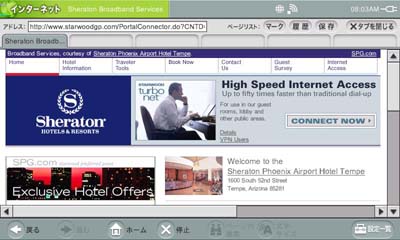
思った以上に簡単に接続でき、日本のテレビも見ることが出来ました♪


おまけの写真
ホテルからの眺めで~す。

日本ではなかなか見かけないビックサイズのミックスジュース

USAにLF-X5を持って行きました(サンフランシスコ空港編)
何はともあれ、無事、出国出来て、飛行機に乗ることが出来ました。
今回は行きと帰りが違う行程になっています。まず、行きは、成田空港発サンフランシスコ行きです。機体は、B777-200なので、機内でのインターネットは使えませんでした。
約9時間、狭いエコノミークラスでしたが、隣が居なかったのでかなり広々と使えたのが不幸中の幸いでした。
機内の窓からの写真

機内の写真


さて、約9時間我慢して、無事、サンフランシスコ空港に到着しました!
ここで、サンフランシスコ発フェニックス行きの国内線に乗り換えです。
自分は、START ALLIANCE GOLDメンバーなので、サンフランシスコ空港で乗り継ぎの時間があったのでGOLDメンバー専用のラウンジがないか探してみました。そうしたら、思った通りありました。
では、早速、ラウンジ内へ♪ラウンジ内はこんな感じです。


ラウンジでは、t-mobileと言うSSIDで無線LAN使えるようになっていました。
電波をキャッチして、LF-X5を接続してみました。

ただ、ここで問題発生!!!!
t-mobileは、NetAVで使うポートが空いていないようです。ブラウザではインターネットが出来るのですが、NetAVで接続としようと思うと、コネクション出来ないという事態に・・・涙
LF-X5にVPNクライアント機能があれば、とても幸せになれるのに・・・と思いつつ、このラウンジでは我慢してメールチェックのみにしました。
サンフランシスコ空港は、日本の空港と一緒で、空港全体がWi-Fi(無線LAN)エリアになっています。日本以上にとても、使いやすい環境が整っています。さすが、ワイヤレス先進国のUSAだと実感しました。
USAにLF-X5を持って行きました(成田空港編)
一つお知らせこれから記載している写真は、DSC-R1で撮影しています。
定刻通りに飛行機が成田空港に到着しました。
よく仕事で飛行機に乗るのですが、今回乗った飛行機は、リアジェットと言う小型機です。
http://www.ibexair.co.jp/character/comfort/crj.html
いつもB747-300や、B777-200や、B777-300など大型機しか乗ったことないので、飛行機も小さいですが、キャビン(客室)も小さかったです。大型機に比べると小型機なので、予測はしていましたが、揺れますね。飛行機に乗り慣れない人は、恐怖・飛行機酔いを感じるかもしれません。
さて、何はともあれ、無事、成田空港に到着しました。ちなみに、成田空港とは、伊丹空港と一緒の通称名で、正式名称は新東京国際空港と言います。
一般エリアで軽く食事を取った後、出国エリアへ♪
ちなみに、今回は全部ANAで統一してあるので、最終目的地まですべてチェックイン済みですので、成田空港ではチェックインはしません。一つの航空会社に統一しておくとこういうときは便利です。
手荷物検査&出国審査を受けて、いざ、海外へ!
ちなみに、出国審査を受けた後のエリアは日本ではありませんので、どのお店も当然、免税です。
前置きが長くなりましたが、今回の本題へと・・・・
成田空港の制限エリアでは、ほぼ全域に公衆無線LANが整備されています。アクセスポイントは、CISCO製のアクセスポイントが柱に直接貼り付けてあります。
WirelessGATEのIDを持っている人は、申し込みすることなく制限エリアで気軽にワイヤレスインターネットを使うことが出来ます。
LF-X5で、ちゃんとテレビ見られるか?Webが出来るか?調べてみました。
簡単に見ることができました!う~ん。なんとも優越感があります♪
さて・・・無事、制限エリアで使えたので、続いて、多頻度利用者のみ使うことが出来る「signet」へ。
ほぼ予測していましたが、BBモバイルポイントのサービスエリアでした。このエリアって、日本でないから、BBモバイルポイントも海外進出しているんですね(笑)
と、冗談はさて、おき。。。アクセスポイントを記念撮影。

LF-X5と、案内パンフレットと記念撮影。

おまけ。お寿司と、案内パンフレットと記念撮影(笑)

では、実際に使って見ました。まあ、BBモバイルポイントではLF-X5は使えることは確認しているので、ここでも使えるか確認程度です。
一応、記念写真を・・・


最後、空港と言うことで、飛行機の記念写真も撮っちゃいました!

さて・・・・次回からは海外で~す。どんなことになることやら・・・・・
※制限エリアで写真を撮りたいのですが・・・と、空港の人に聞いてみたら撮影禁止です。と言われてしまったので、制限エリアの写真はありません。ただ、signetでは特に言われなかったので、当たり障りない写真のみ公開します。
USAにLF-X5を持って行きました(伊丹空港編)
大阪モノレールに続いて、今度は伊丹空港です。
正式名称は、大阪国際空港と言います。通称名で伊丹空港と呼ばれています。
伊丹空港は、関西国際空港が出来るまで、国際線が乗り入れていましたが、関西国際空港が出来て以来国内専用空港となっています。最近の話題ですが、アメリカ合衆国大統領が来日された際は、伊丹空港にエアーフォースワン(大統領専用機)が着陸したそうです。
また、旧国際線ターミナルは、国内線用に改造してANAグループ専用のターミナルになっています。
現在、伊丹空港は全エリア公衆無線LANエリアになっています。
公衆無線LANで使える事業者としては、「フレッツ・スポット」、「Mzone」、「HOTSPOT」になっています。
http://www.osaka-airport.co.jp/facility/service06.html
今回は共有エリアでなく、ANAの多頻度利用者専用のラウンドで、LF-X5を使ってみました。
https://www.ana.co.jp/signet/main_fr.html
「signet」と言うラウンジがあります。一年間で50回以上飛行機に乗っている人しか使えない施設になっています。ここでは、ドリンク、おつまみ、ビールなどはすべて無料で飲み放題になっている上に、ラウンジ全エリアにBBモバイルポイントが設置されています。
BBモバイルポイントは有料サービスの公衆無線LANですが、ラウンジ受付で「無線LAN」を使いたいんですけど・・・と言うと、無料で「1day」チケットをもらえます。
BBモバイルポイントは、僕は「WirelessGate」のIDを持っているので、いつもそちらのIDを使ってログインしています。BBモバイルポイントなので特に問題もなく、自宅のテレビを見ることは可能なので、ここでは特に説明しません。ただ、ラウンジは個室ではなく共有スペースのみなので、LF-X5を見るときは音を小さくして見ることをお勧めします。
USAにLF-X5を持って行きました(大阪モノレール編)
USAに仕事で行くことになったので、一緒にLF-X5を持って行きました。
国内でも、とても便利なローケーションフリーTVですが、国外ではもっととても便利な物だと思います。今回の行き先は、USAで世界で最も公衆無線LANが多いと言われている国です。
と言うことで・・・・どんな事になるかわかりませんが、LF-X5を連れてUSAに行ってきます!
まずは、伊丹空港まで行くまでに使えるスポットも紹介しています。
一カ所目は、大阪モノレールです。
大阪モノレールは、主要駅でFREESPOTが使えます。
僕が確認している駅は、門真市・南茨木駅です。FREESPOTのページによると、千里中央駅も対応しているそうです。
■大阪モノレール門真市駅
http://www.freespot.com/map/tenpo.php?n=752
■大阪モノレール 南茨木駅
http://www.freespot.com/map/tenpo.php?n=1968
■大阪モノレール 千里中央駅
http://www.freespot.com/map/tenpo.php?n=1967
今回は、南茨木駅で使ってみました。FREESPOTは、SSIDのみなので、WEPキーの設定や、有料課金や、ユーザー登録は必要ありません(一部の場所ではWEPキー・ユーザー登録・有料の場所もあります)
さて、早速、利用開始!
SSIDをLF-X5に登録して、テレビモードに切り替えて、NetAVのボタンを押して・・・・
なんと簡単なんでしょう!!!!これだけで、テレビが見られました!
う~ん。感激!!!
是非、大阪モノレールを利用する際には、FREESPOTを使って家のテレビも見ちゃいましょう!
ライブドア ワイヤレスで使ってみました(2)
さて、実際にライブドアワイヤレスエリアで、LF-X5を使ってみました。
テストに使ったエリアは、人形町駅(東京メトロ・都営地下鉄)周辺です。
人形町駅付近には、下記のように結構アクセスポイントが立っています。
http://map.lw.livedoor.com/EndUser/DrawMap.do?MAP=E139.47.08.000N35.40.59.400&ZM=10&SZ=500,400&OPT=e0000011&KN=1&COL=1
人形町駅の近くに、トヨタペットがあるのですが、その近くにあるアクセスポイントで接続テストしてみました。まず、電柱についているアクセスポイントを探します。(写真を撮ったのですが、誤って消してしまいましたm(_ _)m)
次に、LF-X5を立ち上げて、公衆無線LANモードに切り替えます。
続いて、Webブラウザを立ち上げて、Web認証の画面を表示します。
これで、インターネットにつながった状態なので、早速、家のテレビが見られるか確認しましょう!
テレビに切り替えて、NetAVをクリック!
なんとあっけなく、家のテレビが見られました。う~ん。かなり簡単に見られてしまったので、ちょっと物たらなさがありますが・・・・(笑)
ちなみに、接続した状態でどこまで接続できるかもやってみました。
思った以上に、電波は飛びません。アクセスポイントが見えなくなったら、接続も出来なくなりました。
と言うことで、自分の経験ですが、ライブドアワイヤレスと、LF-X5を使って、NetAVでテレビを見る場合はアクセスポイントが見通せる状態で使った方がお勧めです。
ライブドア ワイヤレスで使ってみました(1)
ライブドアワイヤレスエリアで、LF-X5を使ってみました。
まだ、商用サービスではないので、サービス開始までに内容が変わることもありますので、ご注意下さい。
さて、早速、ライブドアワイヤレスのページから、申し込みをしてみましょう!
下記のページで、「有料サービス」の所をクリック。
http://wireless.livedoor.com/
続いて、下記のページから必要事項を入力します。
http://wireless.livedoor.com/service/onerous.html
すべてのページが入力完了後、メールでログインに必要な情報が送られてきます。
その送られてきた情報で、事前にLF-X5に設定しないといけない情報は、SSIDと、WEPキーです。
ライブドアワイヤレスは、一般的な公衆無線LANのWEPキーより長いです。
理由は簡単です。一般的な公衆無線LAN事業者のWEPキーは、64bitが最も多いですが、ライブドアの場合は、128bitが使われています。
かなり長い文字列になっているので、LF-X5に設定するのは一苦労でした。
さて、一通り設定も出来たことなので、早速使ってみたいと思います!
次回に続く
モバイルユーザーには、もってこいのイヤフォン
LF-X5をいろいろな所に持ち歩いていますが、屋外では、外部からの騒音や、周囲への迷惑などを考えると、内蔵されているスピーカーで聞くことは出来にくいです。
また、公衆無線LANが設置しているカフェや、居酒屋や、地下鉄駅などでも、他の人への迷惑を考えたら、なかなか難しいものがあります。
と!言うことで・・・・
いろいろといいイヤフォンがないか考えた結果、いい商品を見つけました!
ノイズキャンセリングヘッドホン
MDR-NC11A
http://www.ecat.sony.co.jp/headphone/product.cfm?PD=18590&KM=MDR-NC11A
値段はちょっと高いですが、とてもLF-X5と相性がいいです。
相性がいい理由としては、なんと言っても周りの音を気にせずに、静かな音でテレビを聞けることです。
あと、他のイヤフォンと違って、大きな音で聞かなくてもいいので、難聴にもなりにくいです。
いや~この商品の虜になってしまいました。是非、屋外や、静かな場所でLF-X5を見るときは、MDR-NC11Aを使うことをお勧めします。
LF-X5をMzoneで使いました
今回は、LF-X5をMzoneで使ってみました。
最近は、バタバタしていてなかなか、LF-X5を触ってあげることが出来ていませんでした。
今日は久しぶりに、LF-X5を持って散歩していたのですが、落ち着いて使えるところがなく、ブラブラ歩いていたら、ドコモショップ見えたので情報リサーチと、自分の持っている携帯電話の料金コースを変更しに、ちょっと立ち寄ってみました。
(豆知識:11/1からmovaと、FOMAの料金が統一されました。全体的には通話料が安くなっています)
窓口のお姉さんと、今の料金コースや、オプションサービスの最適化をしていた時、Mzoneに入られているようですが、入らないですよね?と言われて、自分がMzoneユーザーだった事を思い出されました。ついつい、「はい」入りません。と言いそうでしたが、モバイルユーザーとしては、解約する訳にはいかない!と言う気持ちだけで解約は止めました。
それで、窓口の方にMzoneって、どこで使えますか?と聞いたら、このショップ内で使えますよ。との事なので、早速使ってみました。
(前置きが長い!と言うつっこみがされそうだ(^_^;))
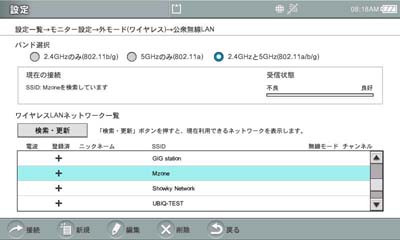
事前に入手してある「SSID」、「WEPキー」をLF-X5に設定して、早速Mzoneの電波リサーチ!
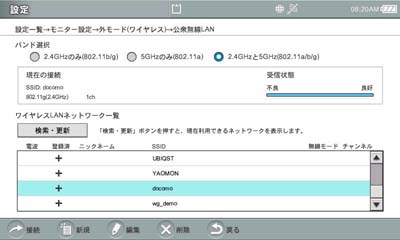
見事に電波をゲット!

公衆無線LANでは、ほぼお決まりのWeb認証画面。LF-X5でもしっかりとMzoneの認証画面が表示されています。

「ID」、「パスワード」を入れて、認証完了!上の画面は認証完了後の画面です。

今回は使えるか確認だけなので、そのままログアウトの画面に・・・・
さすがに、何人も人が待っている状態で、悠々とテレビを見ていると、待っている人から怒られそうな空気で、ドコモショップ内でテレビを見る勇気はありませんでした(^_^;)
また、日を改めて見に行こうかと思っています。



